一招快速把电脑的语言改成中文的教程 如何把电脑的语言改成中文
更新时间:2023-02-28 12:32:50作者:xiaoliu
电脑安装系统之后发现都是英文,这对不会英语的用户来讲是头疼的事情,难道要重装一遍系统,这无疑是一件大工程。有什么简单办法可以快速把电脑的语言改成中文?方法有的可以通过设置时间和语言来实现。
具体方法如下:
1、首先打开电脑的设置,找到时间和语言。
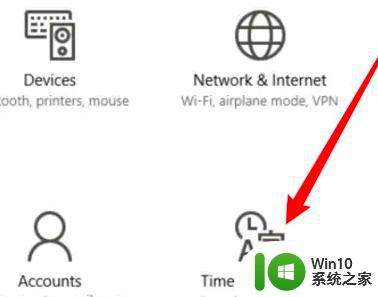
2、再点击左边的区域和语言
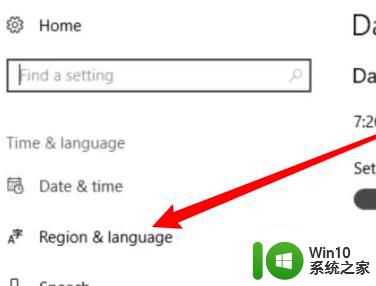
3、然后点击下方的添加语言
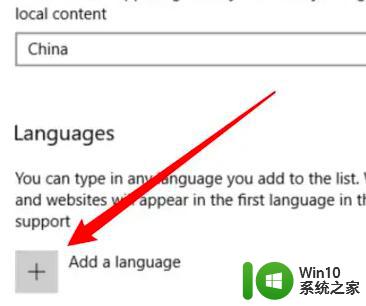
4、这里选择简体中文
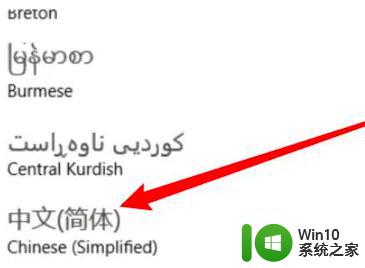
5、点击将其设置成默认语言就可以了。
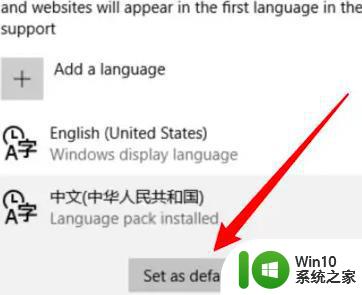
小编分享一招快速把电脑的语言改成中文的教程,不需要下载什么软件,直接参考教程步骤设置就可以了。
一招快速把电脑的语言改成中文的教程 如何把电脑的语言改成中文相关教程
- 电脑系统语言英语怎么改成中文 电脑语言设置中文步骤
- Xbox设置中文语言教程 如何更改Xbox语言为中文
- CE修改器中文语言设置步骤 CE修改器英文改中文教程
- steam如何设置中文语言 steam如何改成中文界面
- cpuz中文版下载方法 cpuz修改语言为中文步骤
- 把mp3文件转化成qq语音条 如何用QQ把音乐转成语音
- 古墓丽影如何将语言设置为中文 古墓丽影中文化教程
- wps如何将ppt中的一段文字转成语音 如何在wps中将ppt中的文字转成语音
- 雷神笔记本电脑怎么把账号中文名字改成英文 雷神笔记本电脑账号名字修改教程
- w8电脑找回语言栏的方法 w8电脑语言栏丢失怎么恢复
- 怎么把战网改成中文 如何在战网中修改文件以进入外服
- win8更换系统语言的方法 win8电脑如何设置系统语言
- U盘装机提示Error 15:File Not Found怎么解决 U盘装机Error 15怎么解决
- 无线网络手机能连上电脑连不上怎么办 无线网络手机连接电脑失败怎么解决
- 酷我音乐电脑版怎么取消边听歌变缓存 酷我音乐电脑版取消边听歌功能步骤
- 设置电脑ip提示出现了一个意外怎么解决 电脑IP设置出现意外怎么办
电脑教程推荐
- 1 w8系统运行程序提示msg:xxxx.exe–无法找到入口的解决方法 w8系统无法找到入口程序解决方法
- 2 雷电模拟器游戏中心打不开一直加载中怎么解决 雷电模拟器游戏中心无法打开怎么办
- 3 如何使用disk genius调整分区大小c盘 Disk Genius如何调整C盘分区大小
- 4 清除xp系统操作记录保护隐私安全的方法 如何清除Windows XP系统中的操作记录以保护隐私安全
- 5 u盘需要提供管理员权限才能复制到文件夹怎么办 u盘复制文件夹需要管理员权限
- 6 华硕P8H61-M PLUS主板bios设置u盘启动的步骤图解 华硕P8H61-M PLUS主板bios设置u盘启动方法步骤图解
- 7 无法打开这个应用请与你的系统管理员联系怎么办 应用打不开怎么处理
- 8 华擎主板设置bios的方法 华擎主板bios设置教程
- 9 笔记本无法正常启动您的电脑oxc0000001修复方法 笔记本电脑启动错误oxc0000001解决方法
- 10 U盘盘符不显示时打开U盘的技巧 U盘插入电脑后没反应怎么办
win10系统推荐
- 1 系统之家ghost win10 32位中文旗舰版下载v2023.04
- 2 雨林木风ghost win10 64位简化游戏版v2023.04
- 3 电脑公司ghost win10 64位安全免激活版v2023.04
- 4 系统之家ghost win10 32位经典装机版下载v2023.04
- 5 宏碁笔记本ghost win10 64位官方免激活版v2023.04
- 6 雨林木风ghost win10 64位镜像快速版v2023.04
- 7 深度技术ghost win10 64位旗舰免激活版v2023.03
- 8 系统之家ghost win10 64位稳定正式版v2023.03
- 9 深度技术ghost win10 64位专业破解版v2023.03
- 10 电脑公司win10官方免激活版64位v2023.03